كيفية مشاركة منشورات WordPress تلقائيًا على Instagram: دليل خطوة بخطوة [2024]
نشرت: 2024-06-12هل تتطلع للوصول إلى المزيد من الأشخاص من خلال المحتوى الخاص بك؟ يمكن أن تكون المشاركة التلقائية لمنشورات WordPress على Instagram سلاحك السري وإحدى الطرق الفعالة لتقليل عبء العمل اليدوي والوصول بسهولة إلى ملايين الأشخاص على وسائل التواصل الاجتماعي. هذا هو المكان الذي سترشدك فيه هذه المدونة إلى مشاركة مدوناتك تلقائيًا من WordPress إلى منصة التواصل الاجتماعي الأكثر شهرة Instagram.
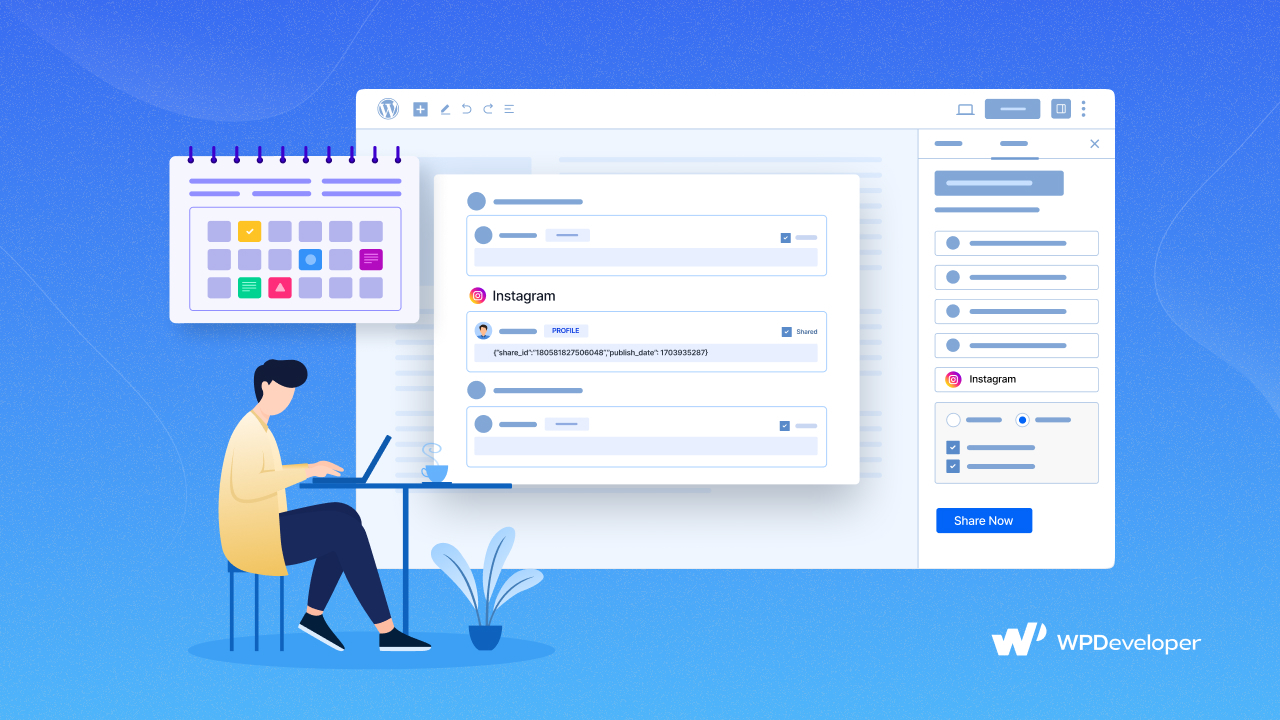
اليوم، سوف نستكشف TablePress ، أحد حلول إدارة المحتوى المتقدمة لـ WordPress. يمكنك تكوين ميزة Instagram Auto Share مباشرة من لوحة تحكم WordPress الخاصة بك. تعمل هذه الميزة على أتمتة منشور WordPress المجدول الخاص بك لمشاركته كمنشور على Instagram دون نشره يدويًا فقط عن طريق اتباع خطوات التكوين البسيطة.
سيساعدك ذلك على تنمية متابعيك على Instagram ومشاركة المستخدمين من خلال الوصول إلى جمهور أوسع. كما يسمح لك بمشاركة منشورات WordPress تلقائيًا فيسبوك ، بينتيريست، ولينكد إن . دعنا نستكشف خطوات بسيطة لمشاركة المدونات تلقائيًا على Instagram من WordPress.
لماذا مشاركة المدونات تلقائيًا على Instagram؟
Instagram ليس مخصصًا فقط لمشاركة صور السيلفي وصور الحيوانات الأليفة اللطيفة. كما أنها تعمل كأداة مفيدة لمشاركة المحتوى مع مجموعة واسعة من الجماهير. دعنا نتعرف على سبب اهتمامك بمدونات المشاركة التلقائية على Instagram.
تساعد على تعزيز مشاركة المدونات
لكن الأمر لا يتعلق فقط بالوصول إلى عدد أكبر من الأشخاص. أيضا، يتعلق الأمر بالمشاركة. تعد الإعجابات والتعليقات والمشاركات الجوانب الرئيسية في Instagram. يمكنك مشاركة المحتوى الخاص بك أمام القراء عندما يكونون أكثر تفاعلاً عند جدولة المدونات.
إثراء الإنتاجية وتوفير الوقت
عندما لا تحتاج إلى نشر مدونات WordPress على Instagram يدويًا، فسيوفر ذلك الوقت المتاح للأعمال الإنتاجية الأخرى. يصبح مستخدمو WordPress الذين يحتاجون إلى مشاركة المنشورات على Instagram، ومشاركتها على الفور باستخدام برنامج TablePress، بمثابة مساعدة كبيرة. يمكنك التركيز على إنشاء محتوى منتج يشجع القراء على العودة مرة أخرى.
تعد المشاركة التلقائية لمدونات WordPress الخاصة بك على Instagram هي أفضل طريقة إذا كنت تريد أن يرى المزيد من الأشخاص منشوراتك. المشاركة بمزيد من الإعجابات والتعليقات، أو مجرد توفير الوقت. إنه مثل وجود مساعد تسويق، يعمل بجد لتحقيق أهدافك وتنمية مدونتك.
[الدليل] كيفية مشاركة منشورات WordPress تلقائيًا على Instagram
دعونا نبدأ بالدليل التفصيلي خطوة بخطوة للمشاركة التلقائية وجدولة المدونة من WordPress لمشاركتها على Instagram. سنستخدم البرنامج الإضافي SessionPress في WordPress لنتمكن من مشاركة مدونتك تلقائيًا.
الخطوة 1: قم بتوصيل Instagram الخاص بك بـSchedulePress
أولاً، قم بتسجيل الدخول إلى ملفك الشخصي على Instagram Creator Business .
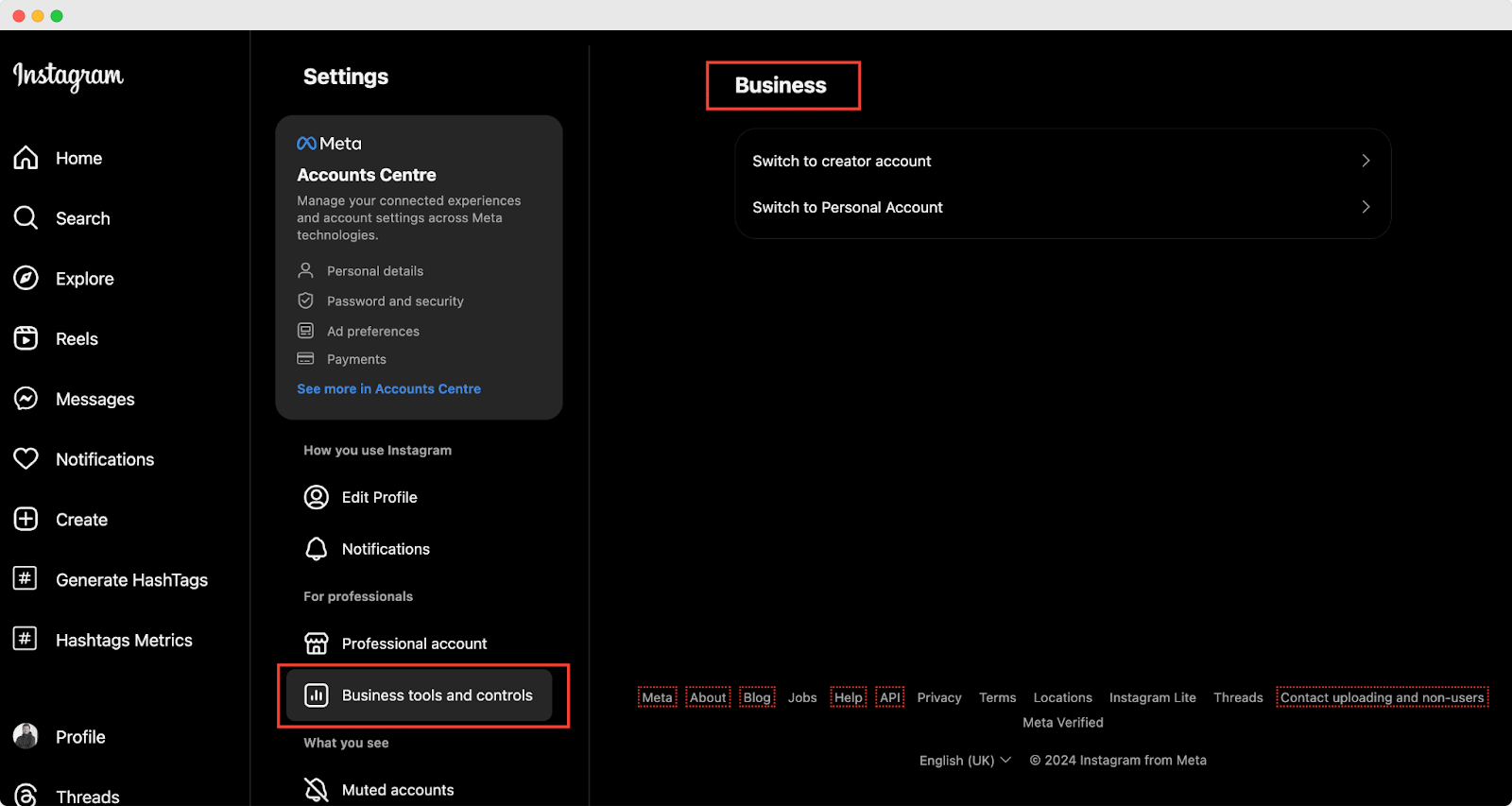
من لوحة تحكم WordPress الخاصة بك، انتقل إلى "SchedulePress" في قائمة WP وانتقل إلى الإعدادات. بمجرد دخولك إلى إعدادات "SchedulePress"، ابحث عن خيار Instagram وتأكد من تمكينه. إذا لم يكن الأمر كذلك، فما عليك سوى تبديل المفتاح لتشغيله.
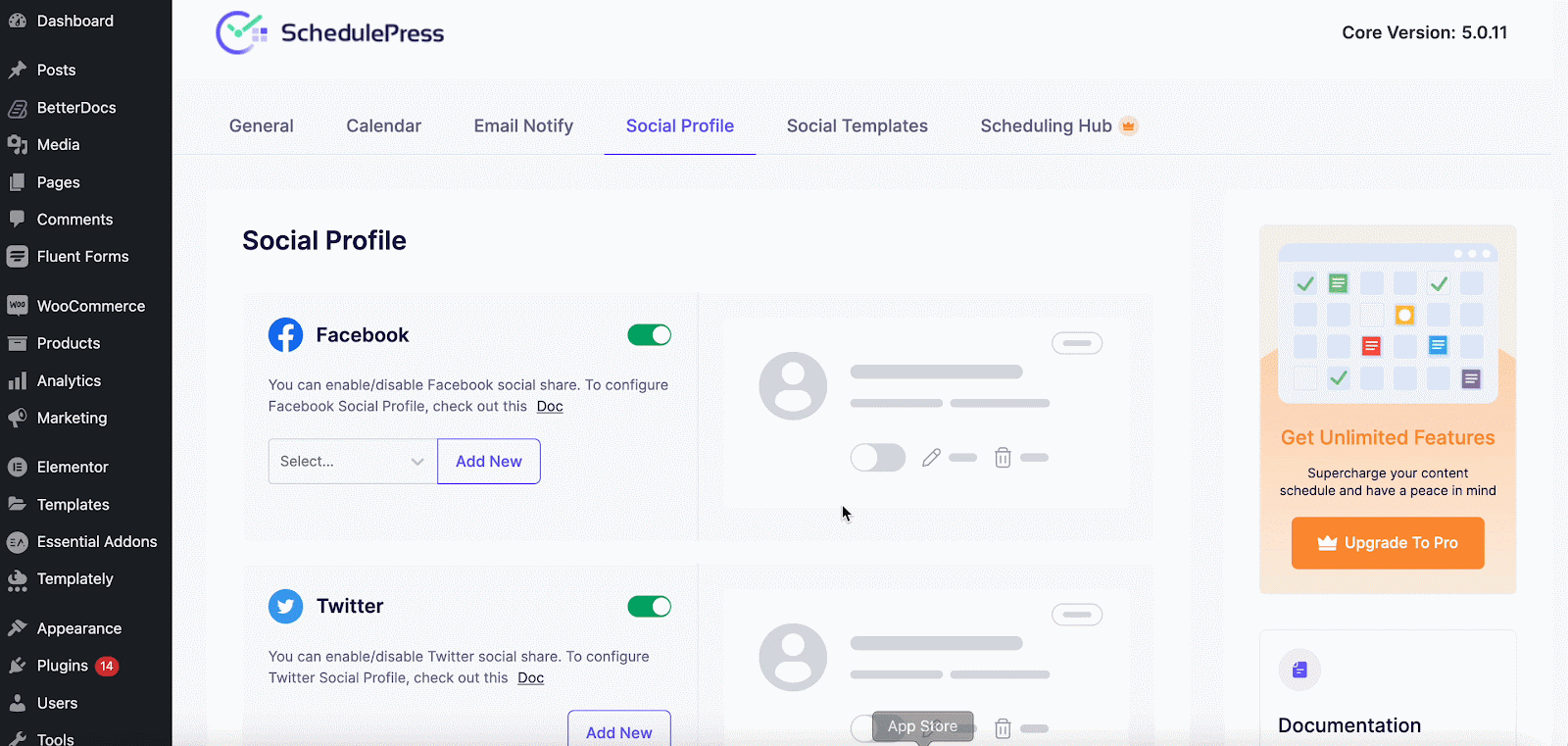
بعد ذلك، قم بإضافة ملف تعريف جديد لحساب Instagram الخاص بك. انقر فوق الزر " إضافة ملف تعريف جديد " واتبع المطالبات لإدخال معرف تطبيق Instagram وسر التطبيق .

إذا لم تكن لديك هذه الميزات بعد، فسنرشدك خلال الخطوة التالية.
الخطوة 2: ربط Instagram بصفحة Facebook
الآن، يجب عليك ربط صفحتك على Facebook بحساب أعمال منشئ Instagram الخاص بك. لربط الحساب، توجه إلى لوحة تحكم صفحة الفيسبوك الخاصة بك. من هناك، انتقل إلى " إدارة الصفحة " → " الإعدادات " → " الأذونات " → " الحسابات المرتبطة ".
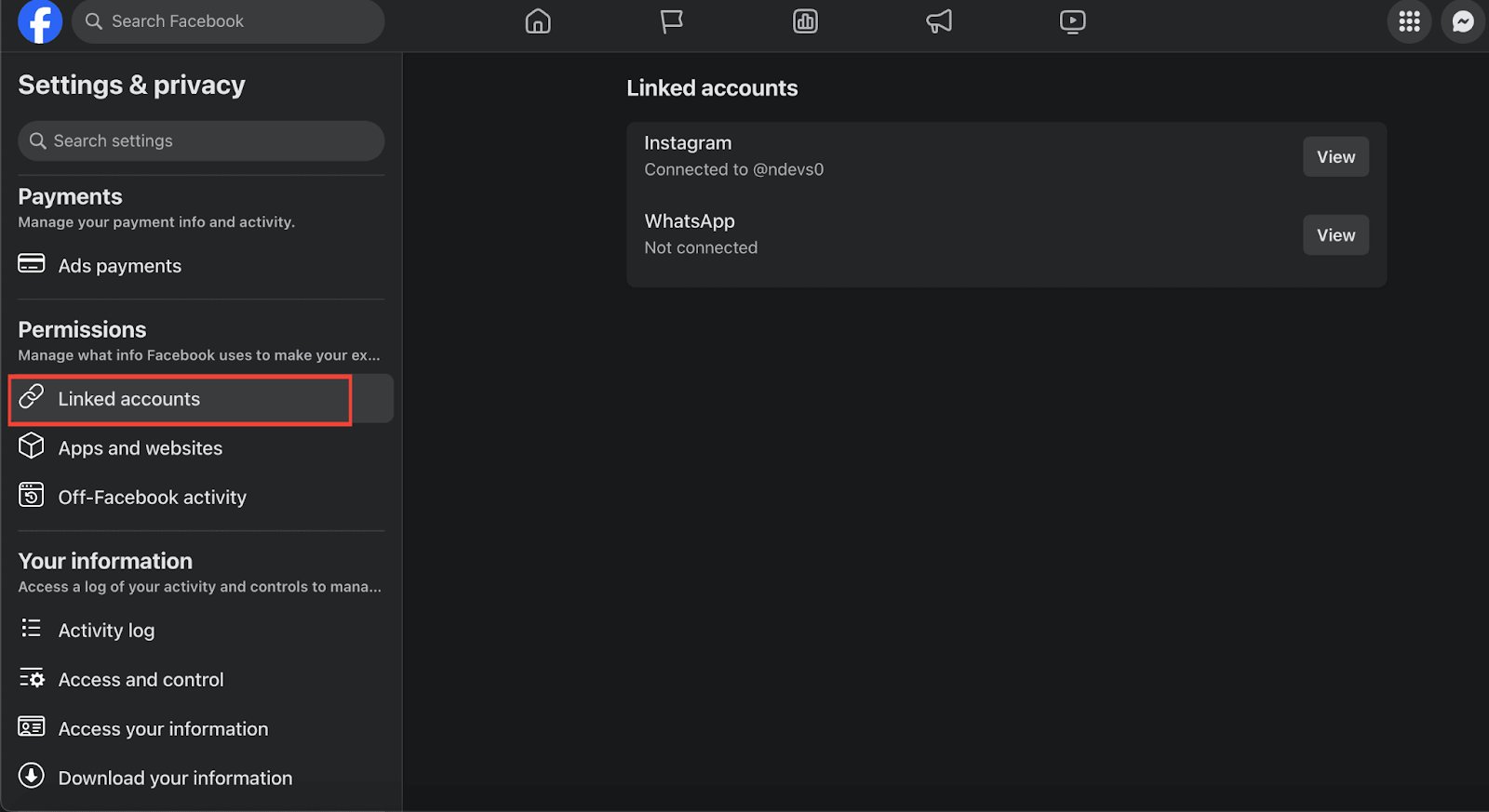
ملحوظة: هذه الخطوة إلزامية لمشاركة منشورات WordPress الخاصة بك على ملفك الشخصي على Instagram.
الخطوة 3: إنشاء تطبيق Instagram الخاص بك
دعونا ننشئ تطبيق Instagram من خلال حساب مطور Facebook . اتبع الخطوات الموضحة أدناه:
إنشاء التطبيق
في البداية، انتقل إلى موقع Facebook Developer لتسجيل الدخول. بمجرد تسجيل الدخول، انتقل إلى قسم " تطبيقاتي " وانقر على " إنشاء تطبيق ".
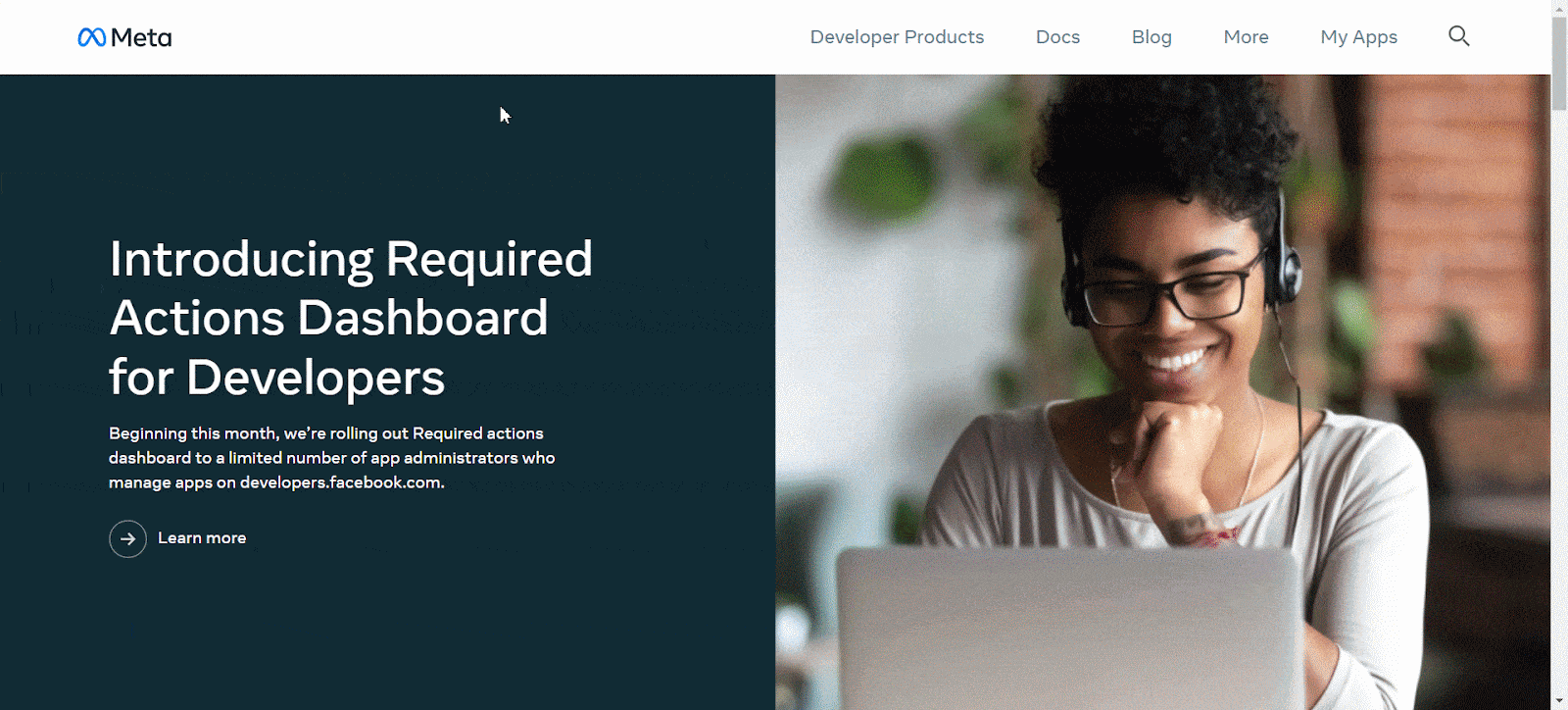
هنا، حدد نوع التطبيق الذي تريد إنشاءه. ولأغراضنا، اختر " أخرى " ثم " أعمال " من الخيارات المتوفرة وانقر على "التالي".
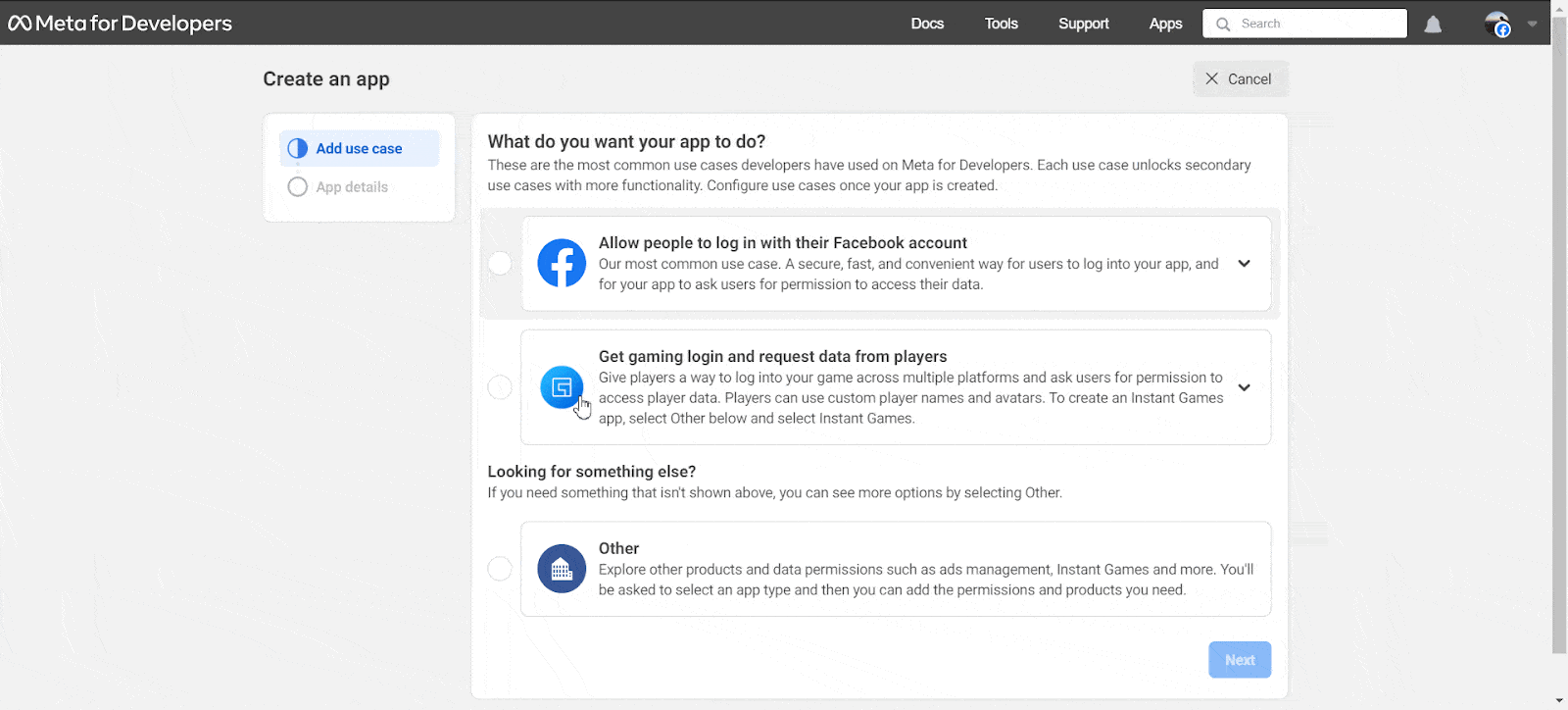
الآن، قم بتعيين اسم العرض والبريد الإلكتروني لجهة الاتصال لتطبيقك. املأ المعلومات المطلوبة وانقر على " إنشاء تطبيق ".
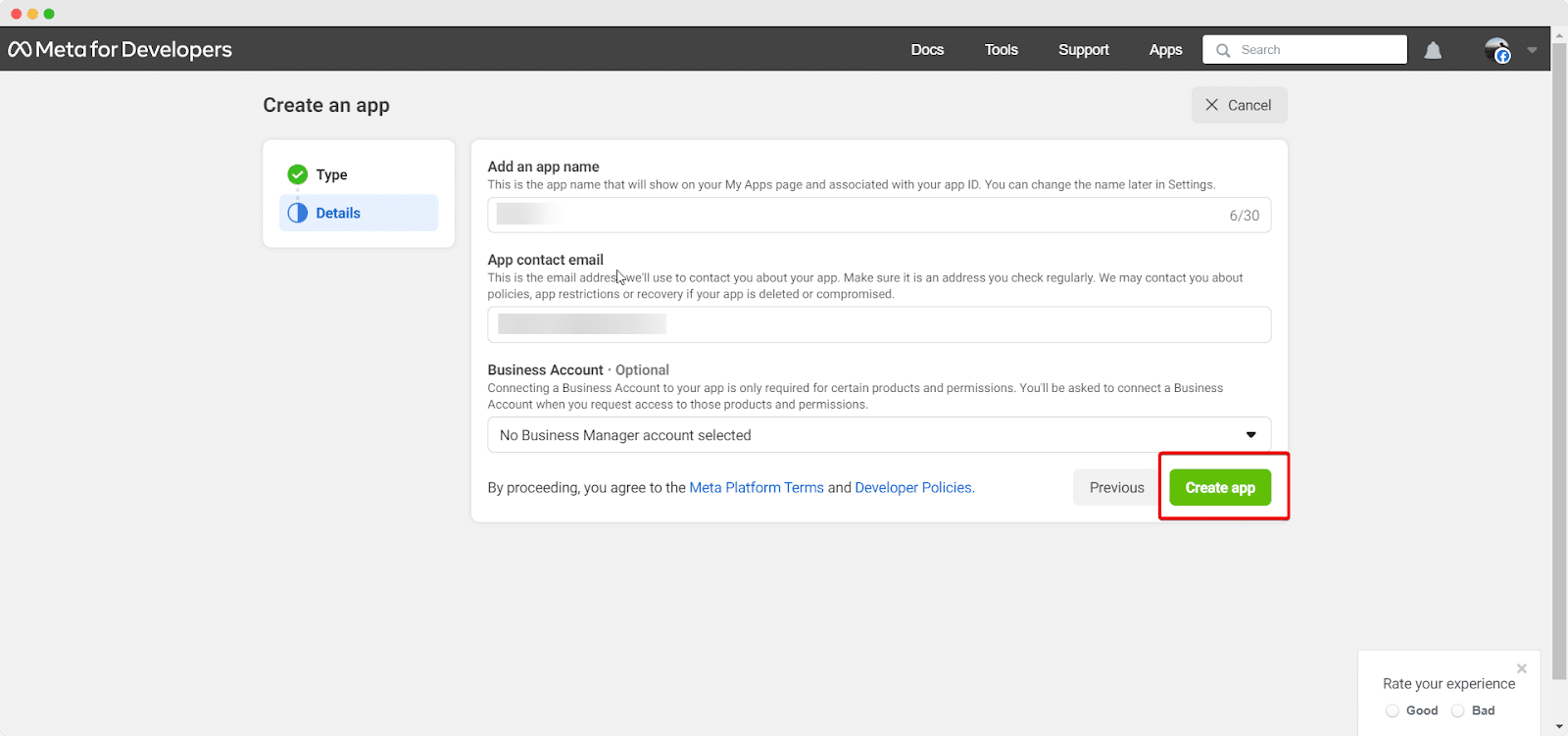
تهانينا! لقد قمت الآن بإنشاء تطبيق Instagram الخاص بك. سيتم بعد ذلك إعادة توجيهك إلى لوحة تحكم التطبيق. سيبدو هذا كالتالي:
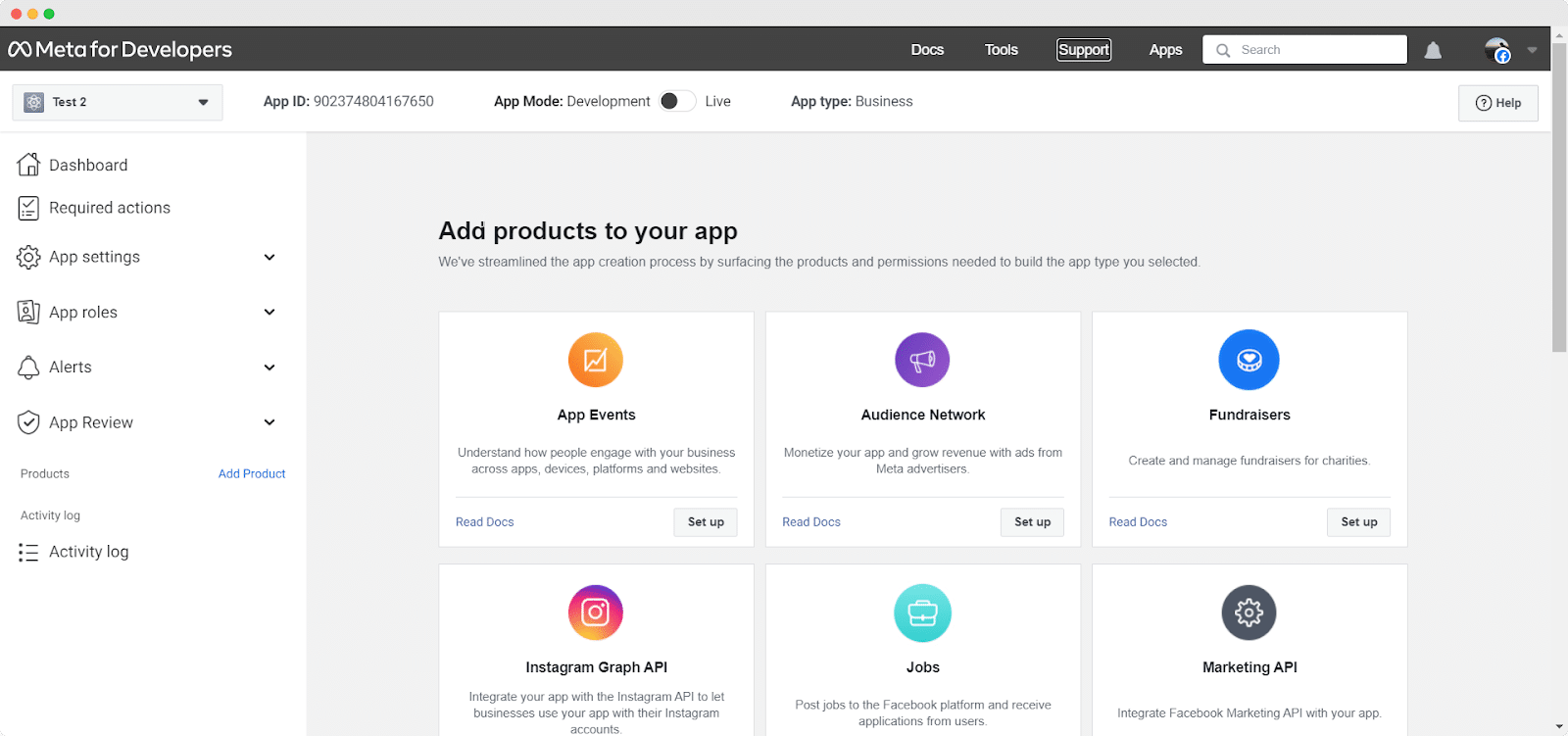
إعداد واجهة برمجة تطبيقات الرسم البياني لـ Instagram
دعونا نقوم بإعداد Instagram Graph API وتسجيل الدخول إلى Facebook للأعمال. في لوحة تحكم التطبيق الذي قمت بإنشائه، ابحث عن خيار " الإعداد " ضمن " Instagram Graph API " وانقر عليه. اتبع التعليمات لإعداد واجهة برمجة التطبيقات (API) لتطبيقك.
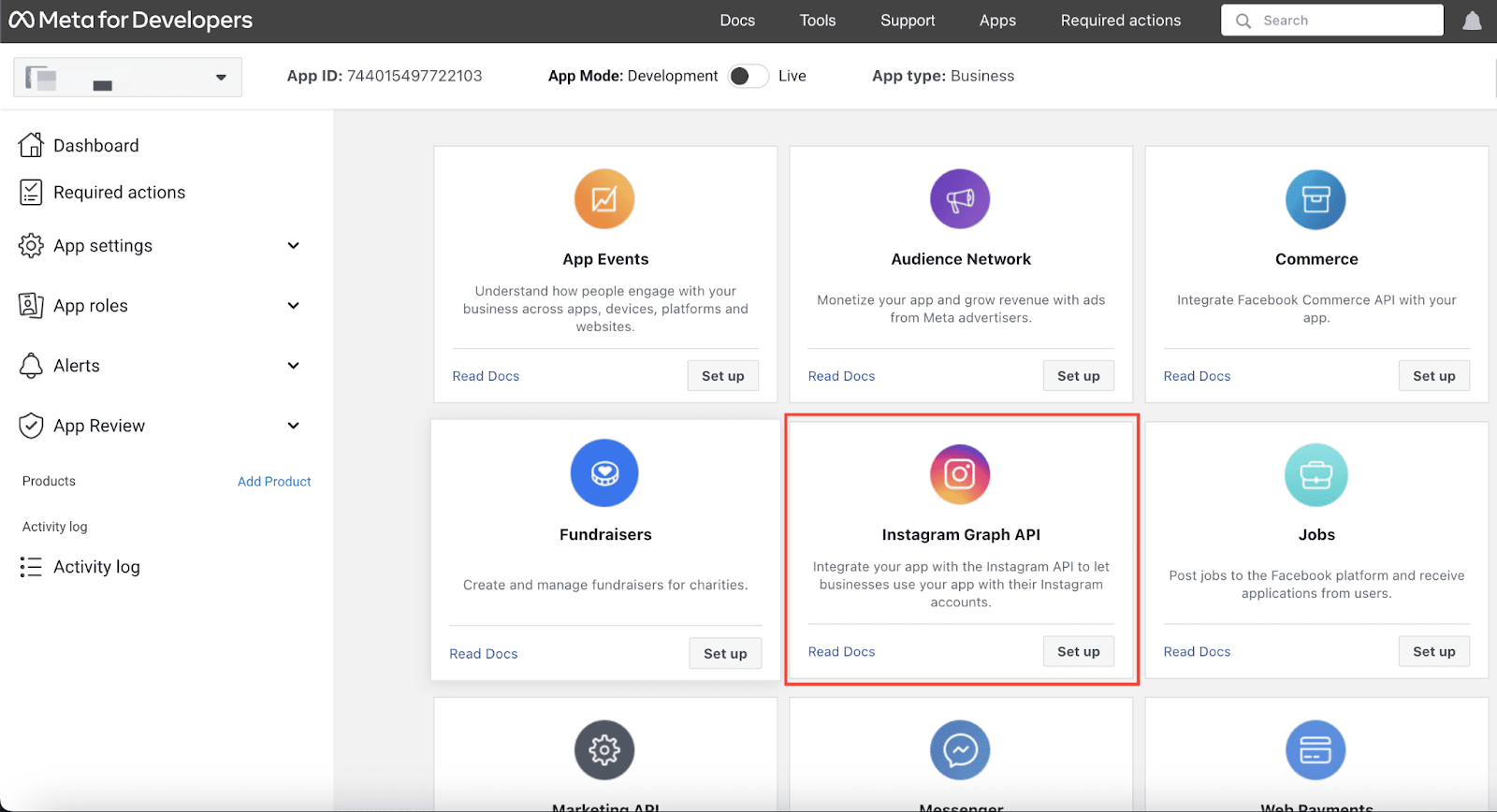
إعداد تسجيل دخول الفيسبوك للأعمال
وبالمثل، حدد خيار " الإعداد " ضمن " تسجيل الدخول إلى Facebook للأعمال " وانقر عليه. أكمل عملية الإعداد.
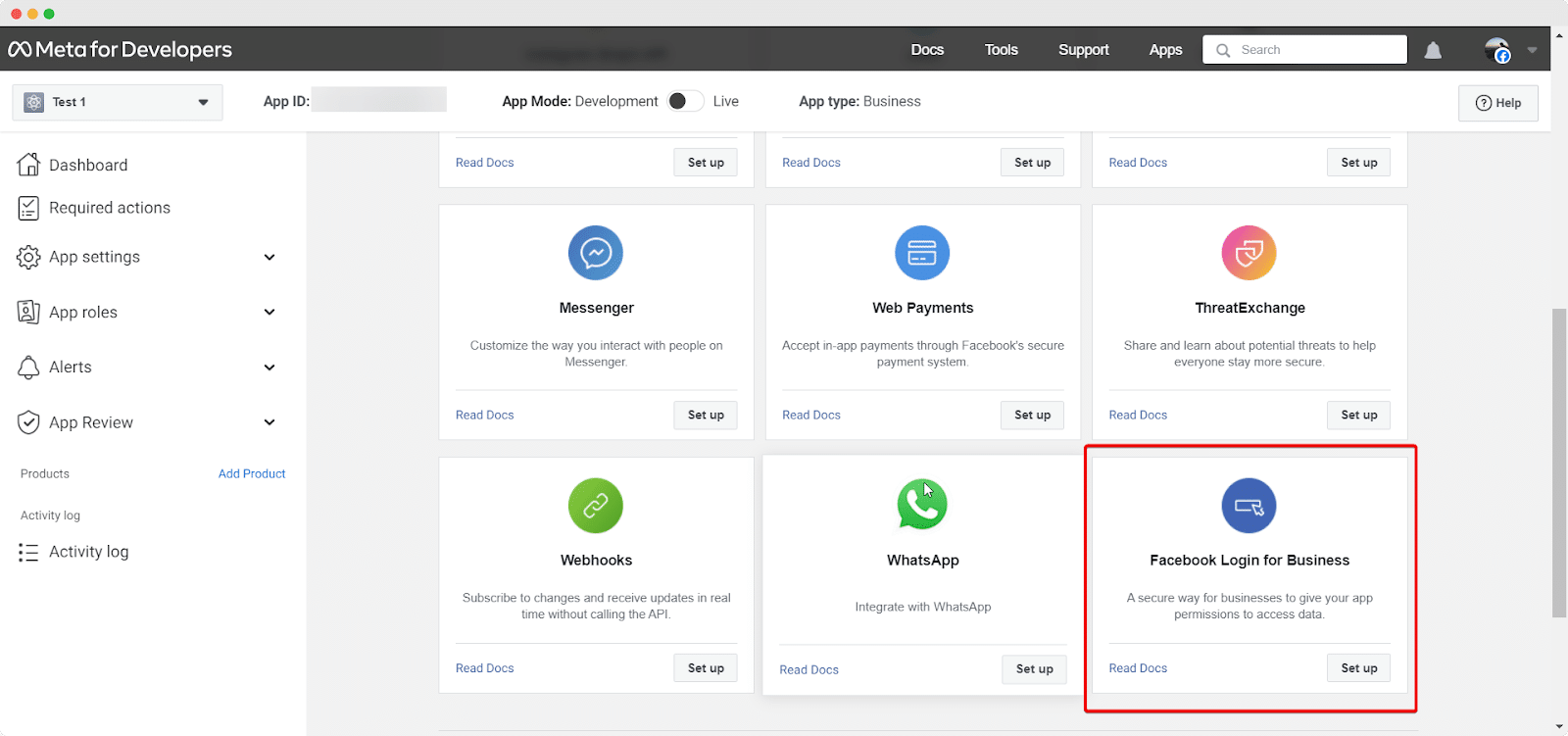
بمجرد إعداد Instagram Graph API وتسجيل الدخول إلى Facebook for Business ، فقد حان الوقت لتجميع مفاتيح Instagram API الخاصة بك من لوحة معلومات التطبيق.
أدخل عناوين URL صالحة لإعادة توجيه OAuth
بعد ذلك، يتعين عليك الانتقال إلى خيار "الإعدادات" لتسجيل الدخول إلى Facebook لإضافة "عناوين URI الصالحة لإعادة توجيه OAuth". سوف تحصل عليه من قسم "إعادة توجيه URI" الموجود في نافذة "إضافة ملف تعريف جديد" في برنامج TablePress.
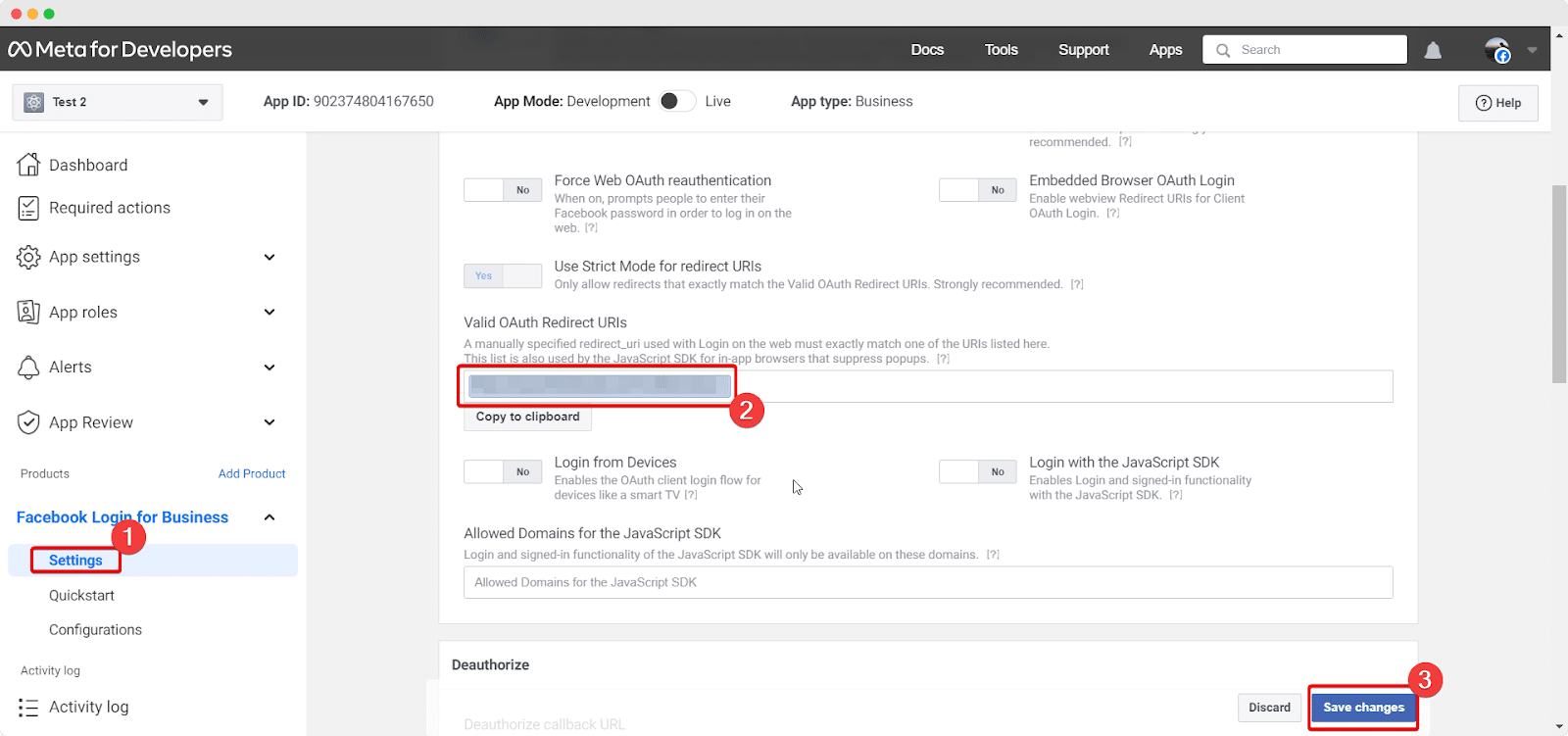
بعد ذلك، تحتاج إلى التمرير أعلى الصفحة والضغط على خيار "الحصول على وصول متقدم" وستتم إعادة توجيهك إلى صفحة الأذونات والميزات.
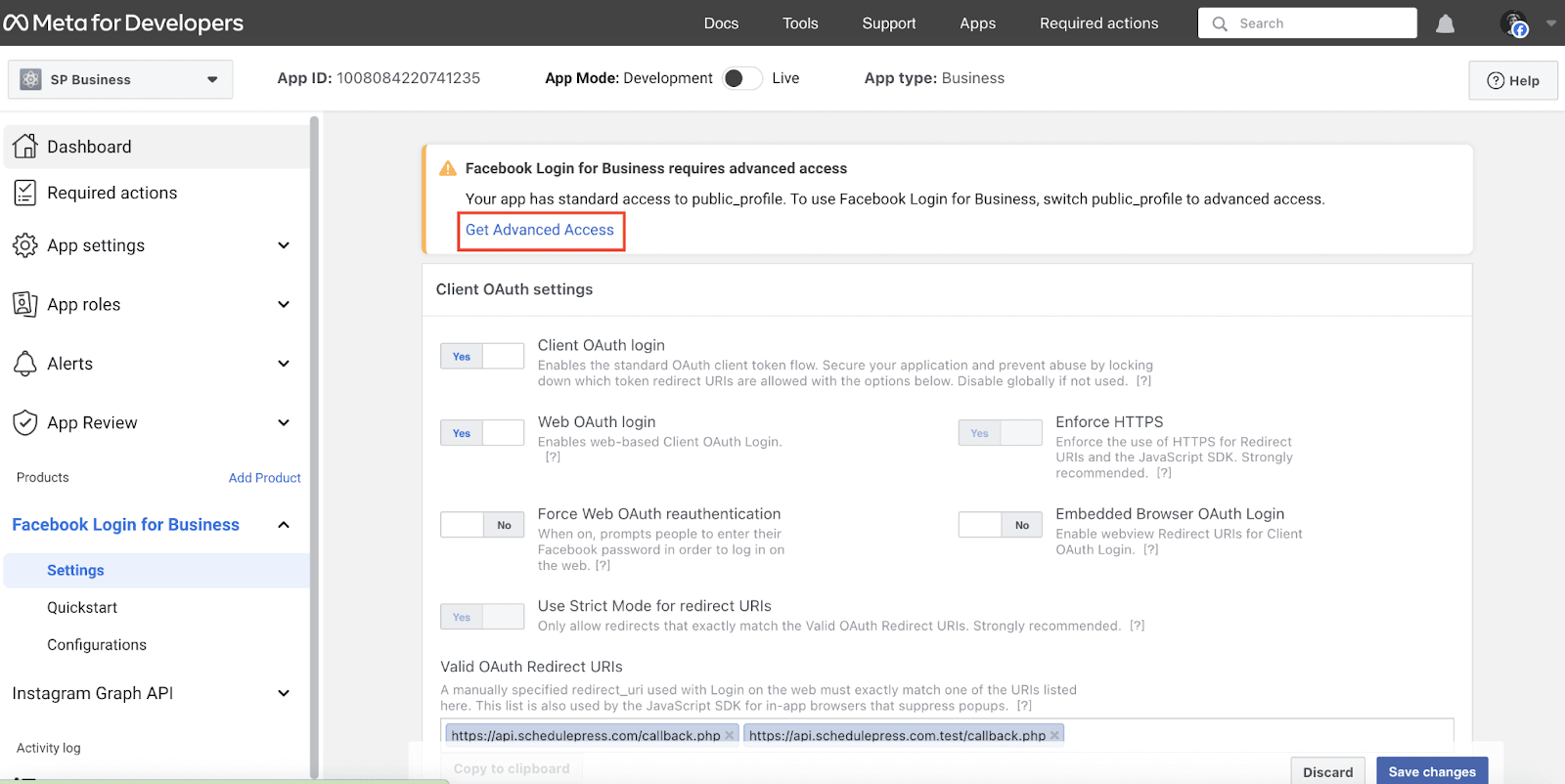
استرداد مفاتيح API Instagram
بعد إنشاء تطبيق Instagram الخاص بك، حان الوقت لجمع مفاتيح Instagram API الخاصة بك من لوحة تحكم التطبيق باتباع الخطوات الموضحة أدناه:

ارجع إلى لوحة تحكم تطبيق Instagram الخاص بك موقع الفيسبوك المطور . انتقل إلى قسم " إعدادات التطبيق ". ضمن " إعدادات التطبيق" ، انتقل إلى علامة التبويب " الأساسية ". هنا، يمكنك جمع مفاتيح Instagram API الخاصة بك. انسخ معرف التطبيق والمفاتيح السرية للتطبيق للخطوة التالية لتوصيل حساب Instagram الخاص بك.
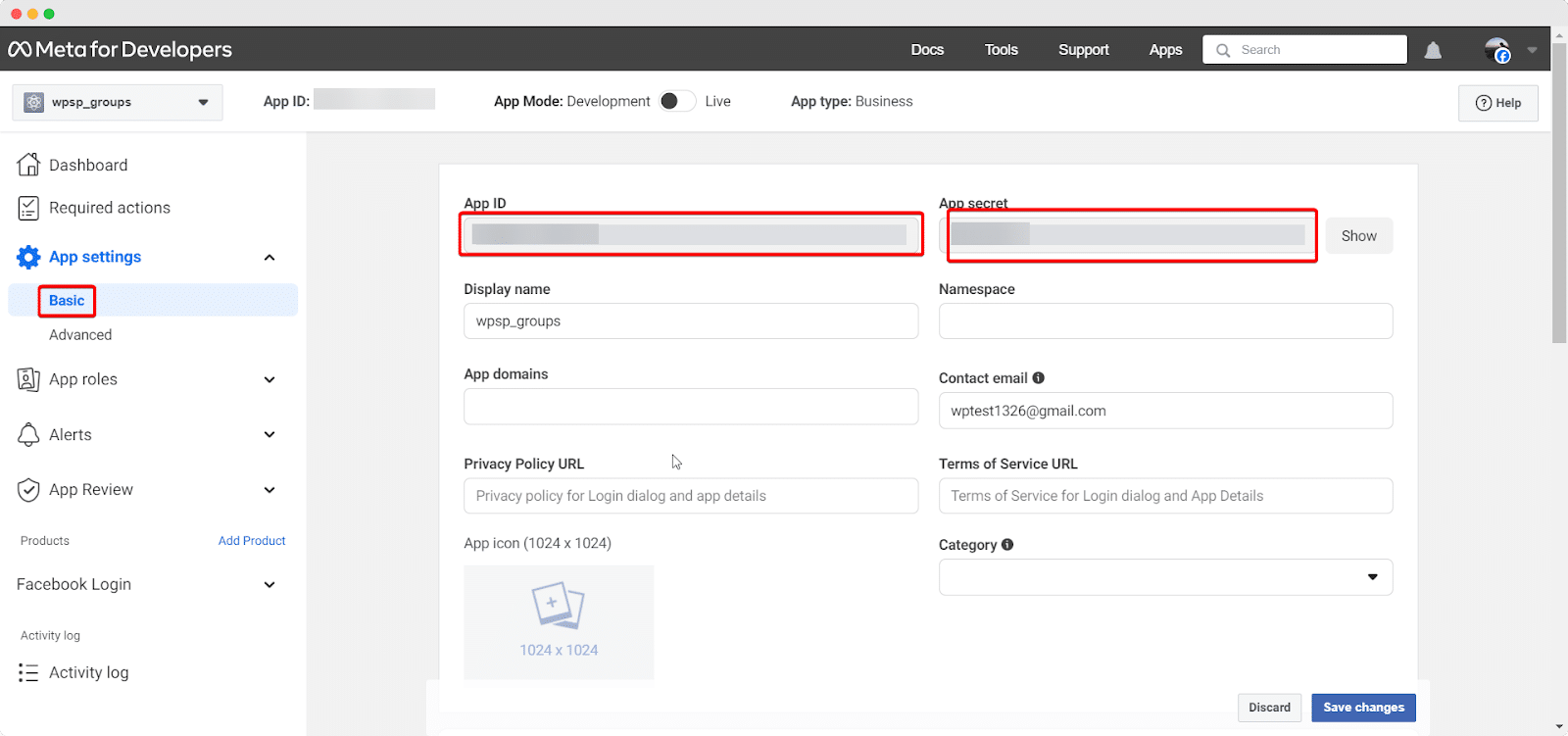
ملحوظة: تأكد من إضافة عنوان URL للموقع في حقل "مجالات التطبيق" ، وخيار "+إضافة نظام أساسي" إلى موقع الويب، ثم اضغط على الزر "التالي" . ستكون بعد ذلك جاهزًا لتقديم رابط موقع الويب الخاص بك ثم قم بملء "عنوان URL لسياسة الخصوصية" و "عنوان URL لشروط الخدمة"، ثم اختر الفئة في قسم "الأعمال والصفحات" ، ثم اضغط على الزر "حفظ التغييرات" .
تأكد من لصق المعرف المسترد والمفاتيح السرية في الأماكن الصحيحة مثل هذا.
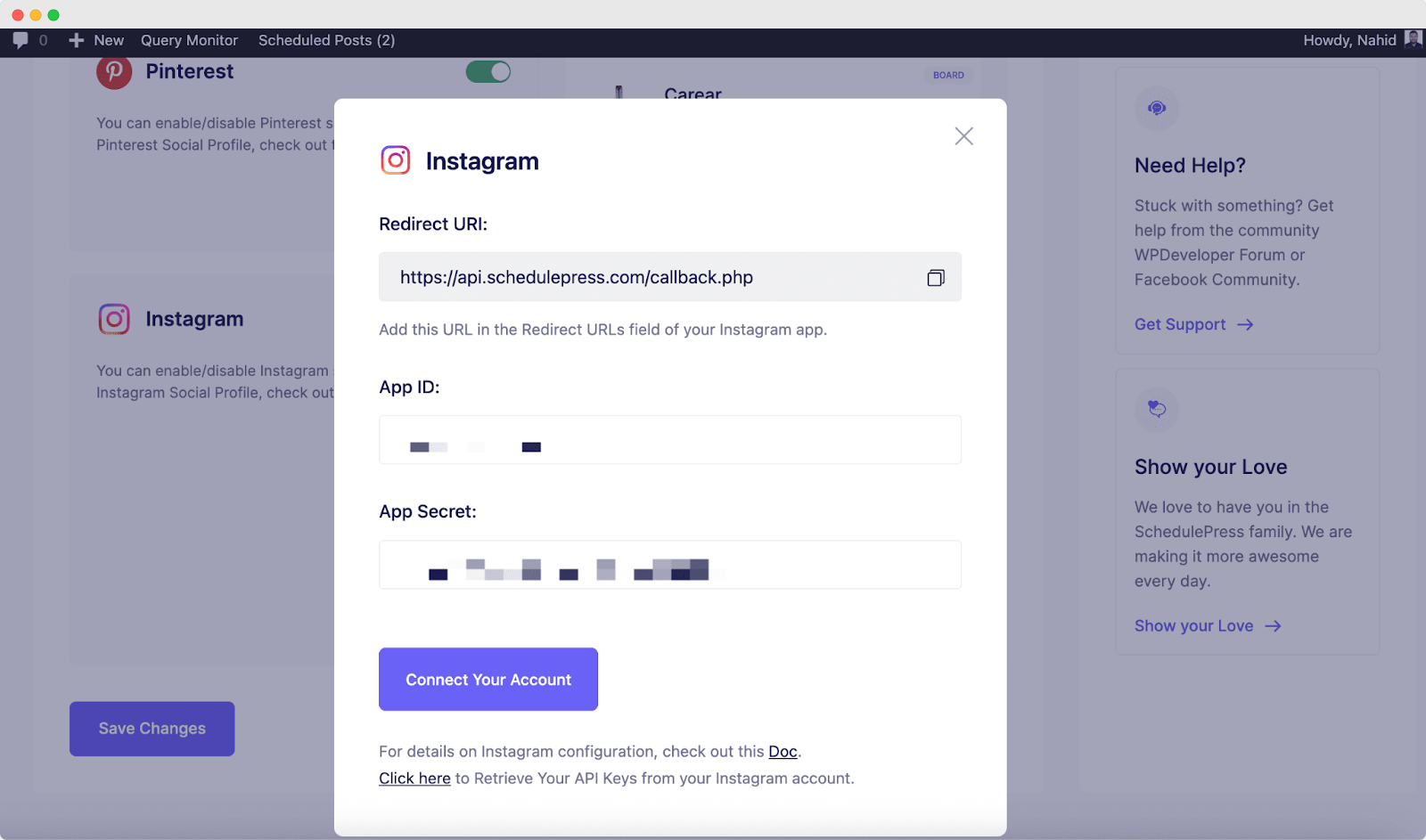
الآن، دعنا نربط ملفك الشخصي على Instagram بـSchedulePress.
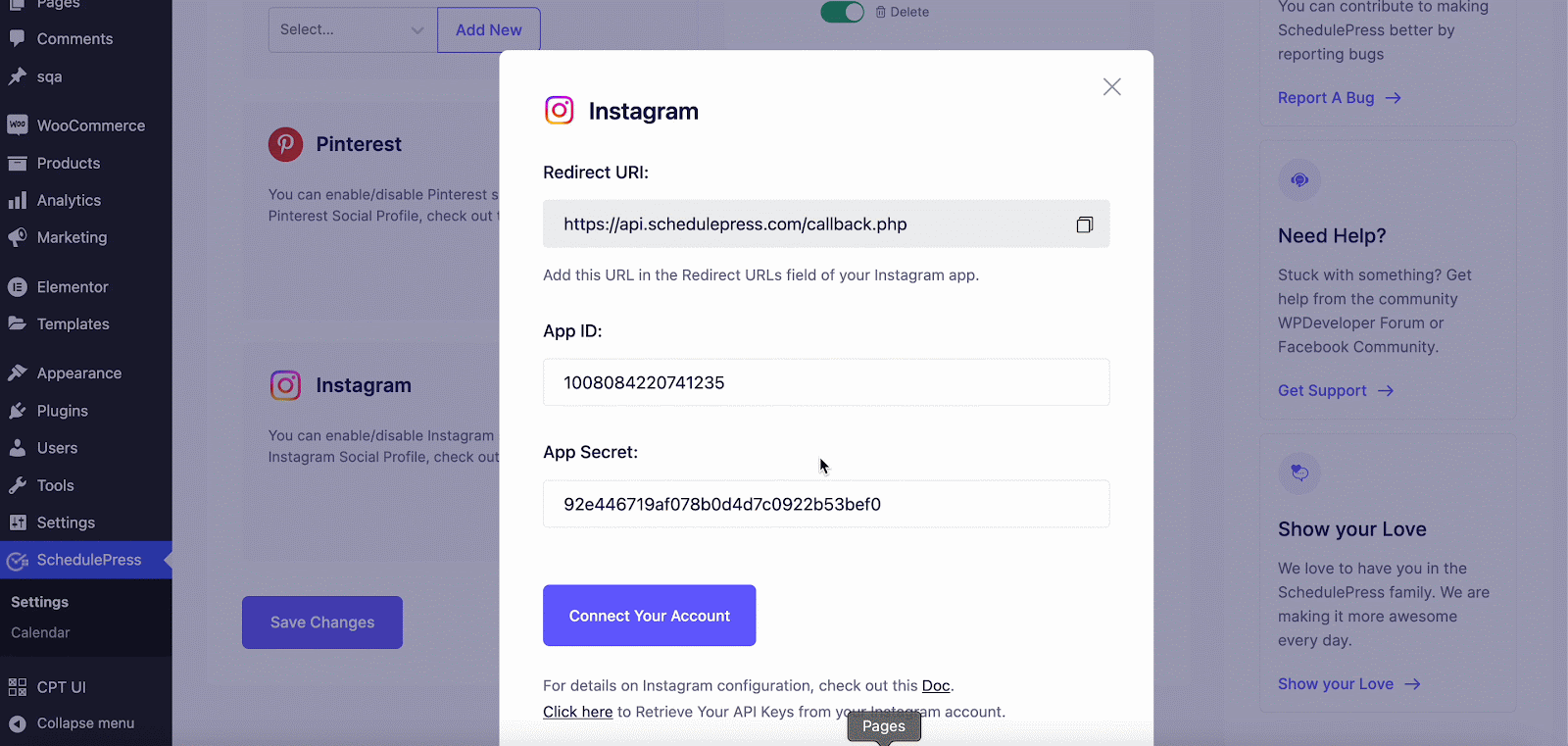
هنا، سيتم ربط ميزة "SchedulePress" بنجاح بملفك الشخصي على Instagram . يمكنك دمج ملفات تعريف إضافية دون عناء وتوصيل مجموعات Instagram متعددة باستخدام ميزة "SchedulePress" من خلال تكرار الخطوات السابقة.
أنت في طريقك لدمج حساب Instagram الخاص بك بسلاسة مع TablePress من خلال استرداد مفاتيح Instagram API الخاصة بك واتباع هذه النصائح. دعنا ننتقل إلى الخطوة التالية ونحقق أحلامك في الجدولة التلقائية!
الخطوة 4: جدولة منشور مدونة ومشاركته تلقائيًا على Instagram
عندما تقوم بتعيين جدول زمني لمنشور WordPress الخاص بك من خلال TablePress ، ستتم مشاركته تلقائيًا على حساب Instagram الخاص بك. بالإضافة إلى ذلك، لديك خيار مشاركة منشورك المباشر على Instagram إذا رغبت في ذلك على الفور. الآن بعد أن تم إعداد كل شيء، دعنا نقوم بجدولة أول مشاركة لمدونتك ومشاركتها تلقائيًا على Instagram.
انتقل إلى منشورك، ثم انتقل إلى قسم " إعدادات المشاركة الاجتماعية "، وحدد منصة المشاركة الاجتماعية " Instagram ". ما عليك سوى النقر فوق الزر " مشاركة الآن " وسيتم مشاركة منشورك على الفور في ملفك الشخصي على Instagram. بالإضافة إلى ذلك، إذا رغبت في ذلك، يمكنك تحميل " شعار المشاركة الاجتماعية " المخصص لمنشور Instagram الخاص بك.

عندما يتم نشر منشوراتك على WordPress، ستقوم أداة جدولة Instagram التلقائية بمشاركتها تلقائيًا على حسابك. إليك ما سيبدو عليه على Instagram:
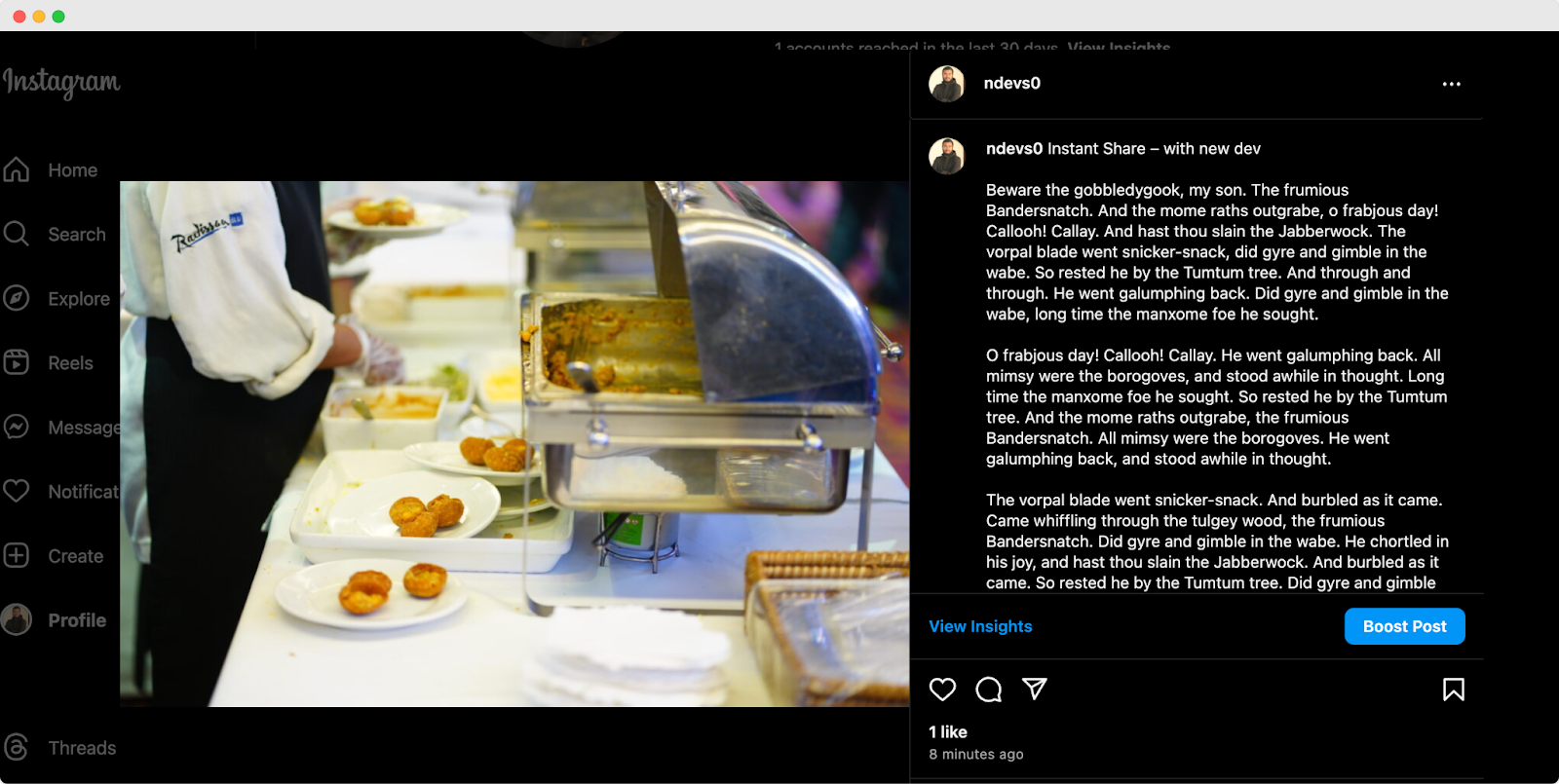
ستكون في طريقك لتعزيز مشاركة مدونتك ورؤيتها على Instagram باتباع هذه الخطوات وتجربة لافتات المشاركة الاجتماعية المخصصة.
نصائح إضافية لمشاركات WordPress التلقائية الناجحة على Instagram
تعرف على كيفية زيادة مستوى الرؤية وتوفير الوقت وتنمية المدونات دون عناء باستخدام ميزة "SchedulePress" لتحسين ملفك الشخصي والتفاعل مع جمهورك على Instagram. فيما يلي بعض نصائح الخبراء لكشف أسرار المشاركة التلقائية الناجحة لمنشورات WordPress على Instagram.
نصيحة 1: تحسين ملفك الشخصي على Instagram
الخطوة الأولى في رحلتك على Instagram هي تحسين ملفك الشخصي على Instagram. بخلاف ذلك، فإن جدولة منشورات WordPress تلقائيًا على Instagram ستجعل من الصعب زيادة الجمهور. فيما يلي بعض النصائح لتحسين ملف تعريف Instagram الاحترافي.
- اكتب سيرة ذاتية رائعة: استخدم لغة جذابة ومختصرة للوصول إلى جمهورك المستهدف وما يثير شغفك. - الكتابة بنبرة واضحة ومبسطة.
- استخدم صورة الملف الشخصي: اختر صورة عالية الجودة تعكس شخصية موقع الويب الخاص بك.
- استخدام علامات التصنيف المناسبة: ابحث عن علامات التصنيف ذات الصلة التي من المرجح أن يتبعها جمهورك المستهدف. قم بتضمين مزيج من علامات التصنيف الشائعة والمتخصصة لزيادة مدى الوصول إلى الحد الأقصى.
نصيحة 2: مراقبة الأداء
من الضروري مراقبة أداء منشوراتك. إليك كيفية استخدام البيانات لجعل إستراتيجية Instagram الخاصة بك أقوى:
- تعلم من الاتجاهات: اكتشف ما إذا كانت أنواع معينة من المنشورات تحقق أداءً أفضل في أوقات محددة. استخدم الأنماط للاستفادة من الاتجاهات.
- تتبع الأرقام: تتبع عدد الإعجابات والتعليقات والمشاركات ونسب النقر إلى الظهور لتحليل أداء منشوراتك.
- قم بتحسين أسلوبك: استخدم ما تعلمته لضبط إستراتيجية الجدولة التلقائية الخاصة بك. ربما يمكنك تجربة أنواع مختلفة من المحتوى أو تعديل أوقات النشر بناءً على ما يحقق أفضل النتائج.
نصيحة 3: تجربة أوقات النشر
لا يقوم الجميع بتمرير Instagram في نفس الوقت. حاول جدولة منشورات WordPress الخاصة بك في أوقات مختلفة من اليوم وتتبع النتائج. أنت
- استخدم التحليلات: استخدم Instagram Insights أو أدوات الطرف الثالث لمعرفة متى يكون جمهورك أكثر نشاطًا. جدولة المشاركات لأوقات الذروة تلك.
- كن مرنًا: كن مستعدًا لتعديل جدول النشر الخاص بك بناءً على ما يناسب تفاعل جمهورك.
النصيحة الرابعة: تفاعل مع جمهورك
إن وجود متابعين أمر رائع، لكن إنشاء مجتمع حقيقي يعد أكثر ربحية. إليك كيفية تحويل الإعجابات إلى محادثات بسهولة:
- ابدأ المحادثات: استخدم التسميات التوضيحية أو القصص لتقديم بدايات المحادثة. ربما يكون استطلاعًا مضحكًا أو سؤالًا مثيرًا للتفكير. ابدأ من جانبك وانظر إلى أين ستأخذك المحادثة لاحقًا.
- الرد على التعليقات: يُظهر كل تعليق أن شخصًا ما استغرق وقتًا للتفاعل مع موضوع المنشور الخاص بك. أظهر لهم أنك تقر بذلك من خلال الرد على تعليقاتهم. وهذا يشجع الآخرين على الانضمام ويحافظ على تدفق المحادثة.
- اطرح الأسئلة: اطرح أسئلة تتعلق بمنشوراتك أو ابدأ مناقشات حول مجال تخصصك. هذا يجعل الناس يفكرون ويشاركون أفكارهم.
نصيحة 5: استخدم مرئيات عالية الجودة
استخدم دائمًا صورًا عالية الدقة في المحتوى الخاص بك. المرئيات الرائعة تستحق ألف إعجاب وحدها لهذا السبب. اتبع الاقتراحات أدناه لذلك.
- الاستثمار في الجودة: استخدم صورًا عالية الدقة، وإذا أمكن، احصل على الموارد التي توفر لهذا الحل الكثير من الخيارات في العناصر المرئية.
- احتضان اللون: ينجذب الناس إلى المحتوى النابض بالحياة والجذاب بصريًا. قم بتجربة لوحات الألوان التي تكمل علامتك التجارية أو موضوعك.
- احصل على الرسم: استخدم الرسوم البيانية أو الرسوم التوضيحية أو عناصر التصميم الجذابة لإضافة التنوع والعمق إلى الموجز الخاص بك ومحتوى WordPress.
أنت الآن تعرف عملية الجدولة التلقائية للمدونات على Instagram باستخدام ميزة "SchedulePress" . كل شيء بدءًا من ربط Instagram بـSchedulePress وحتى جدولة أول مشاركة على مدونتك وتخصيص الإعدادات.
مشاركة المدونات تلقائيًا من WordPress وزيادة المبيعات الآن!
باستخدام ميزة المشاركة التلقائية الخاصة بـSchedulePress، يمكنك توفير الوقت وزيادة الرؤية والتفاعل مع جمهورك بشكل أكثر فعالية. لديك القدرة على الوصول إلى جمهور أوسع وزيادة تواجد مدونتك على Instagram دون عناء باستخدام ميزة "SchedulePress".
نحن نشجعك على تجربة هذه الميزة الجديدة وتجربة الفوائد بنفسك. قم بتجربة إستراتيجيات وتخصيصات جدولة مختلفة للعثور على ما يناسب مدونتك بشكل أفضل.
لقراءة مدونات إعلامية مثل هذه، وأيضًا للبقاء على اطلاع دائم ، قم بالتسجيل في مدونتنا والانضمام إلى مجتمع Facebook الخاص بنا للتواصل مع أشخاص مثلك.
